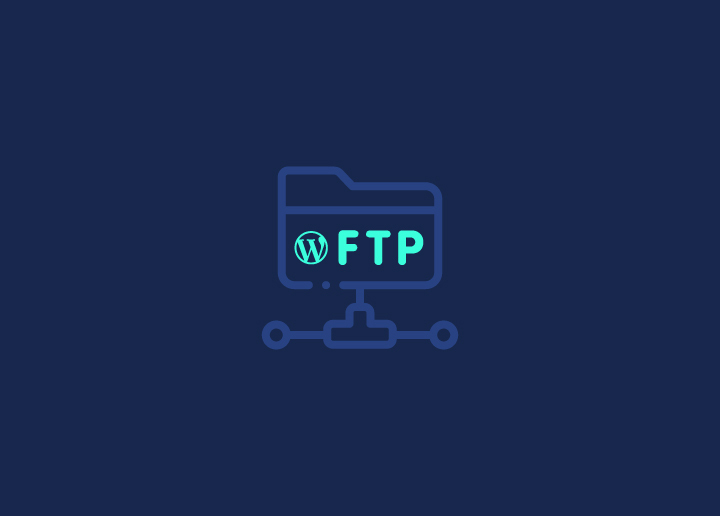La gestione di un sito Web WordPress spesso comporta attività come il caricamento di file, la risoluzione di problemi o l'esecuzione di aggiornamenti manuali al tuo sito. In questi casi, avere un account FTP (File Transfer Protocol) diventa indispensabile. FTP fornisce un modo sicuro, protetto ed efficiente per accedere ai file e alle directory del tuo sito. In questo articolo, ti guideremo attraverso il semplice processo di configurazione di un account FTP per il tuo sito WordPress, consentendoti di assumere facilmente il controllo completo dei file del tuo sito web.
Contenuti
ToggleComprendere le basi dell'FTP e il suo ruolo nel sito WordPress
Come protocollo di rete standard, FTP viene utilizzato per il trasferimento di file tra un computer locale e un server remoto. Nel contesto della gestione dei siti Web WordPress, FTP svolge un ruolo cruciale in quanto consente di trasferire in modo sicuro i file tra il computer locale e il server Web. Funziona su un modello client-server, in cui l'utente si connette a un server remoto per caricare o scaricare file o gestire file e directory.

Motivi per utilizzare un account FTP per WordPress
L'FTP è essenziale per la gestione dei siti Web in WordPress per diversi motivi. In primo luogo, fornisce un modo sicuro ed efficiente per accedere ai file e alle directory del tuo sito web, consentendoti di eseguire attività altrimenti impegnative attraverso la dashboard di amministrazione di WordPress.
- Caricamenti di file: FTP ti consente di caricare facilmente i file sul server del tuo sito web. Ciò è particolarmente utile per aggiungere file multimediali, temi, plugin o qualsiasi altro contenuto direttamente all'installazione di WordPress.
- Aggiornamenti: L'FTP è prezioso quando si aggiornano manualmente i file principali, i temi o i plugin di WordPress. Garantisce un processo senza soluzione di continuità per la sostituzione o la modifica dei file.
- Eliminazione dei file: Se avete bisogno di rimuovere file o directory dal vostro sito WordPress, FTP fornisce un modo semplice per farlo, impedendo eventuali residui indesiderati.
Leggi: I migliori plugin per la migrazione di WordPress
Scegliere un client FTP per WordPress

La scelta del giusto client FTP WordPress su misura per il tuo sistema operativo e le tue preferenze di flusso di lavoro semplificherà le attività di gestione del tuo sito Web WordPress. Pertanto, ecco alcune considerazioni:
- Client FTP popolari: Sono disponibili diversi client FTP popolari, tra cui FileZilla, Cyberduck e WinSCP. Ognuno di questi client offre un'interfaccia user-friendly e funzionalità robuste per semplificare il processo di connessione FTP.
- Compatibilità con i sistemi operativi: Un fattore cruciale nella scelta di un client FTP è la sua compatibilità con il sistema operativo. Molti client FTP sono versatili e funzionano perfettamente su sistemi Windows, macOS e Linux, garantendo l'accessibilità per un'ampia gamma di utenti.
- Caratteristiche di facile utilizzo: Cerca client FTP con funzionalità come il trasferimento di file drag-and-drop, l'aggiunta di segnalibri al sito e la navigazione sincronizzata. Queste funzionalità semplificano la navigazione nella struttura delle directory di WordPress e il trasferimento di file con facilità.
- Considerazioni sulla sicurezza: La sicurezza è fondamentale quando si seleziona un client FTP. Assicurarsi che il client supporti FTP sicuro (SFTP o FTPS) per crittografare i dati durante la trasmissione. Inoltre, opta per client che ti consentono di salvare le impostazioni di connessione in modo sicuro.
Leggi: I migliori fornitori di servizi di manutenzione di WordPress
Come configurare un account FTP per WordPress?
La configurazione di un account FTP per il tuo sito Web WordPress comporta alcuni passaggi chiave:
Crea un account FTP
Per la configurazione FTP di WordPress, inizia creando un nuovo account FTP tramite il pannello di controllo o la dashboard del tuo provider di web hosting. Questo account avrà un nome utente e una password FTP. Ad esempio, il nome utente potrebbe essere "wpuser" e la password FTP associata.
Configurazione del client FTP (File Transfer Protocol)
Una volta ottenute le credenziali dell'account FTP, avvia il software FTP scelto (ad esempio, Filezilla FTP). Nel client è necessario immettere le seguenti informazioni:
- Host/Server: Questo è il dominio o l'indirizzo IP del server del tuo sito web. Ad esempio, "ftp.yourwebsite.com" o "123.456.789.0".
- Nome utente: Utilizzare il nome utente dell'account FTP creato in precedenza.
- Parola d’ordine: Inserisci la password associata al tuo account.
- Porto: Di solito, FTP utilizza la porta 21, ma il tuo provider di hosting potrebbe avere impostazioni specifiche. In caso di dubbio, verifica con il tuo provider di web hosting.
Navigazione nell'interfaccia client dell'account FTP
Dopo aver configurato il client FTP, vedrai un'interfaccia a schermo diviso. Il lato sinistro mostra i file locali (sul computer), mentre il lato destro mostra i file remoti (sul server web). Puoi navigare attraverso la struttura delle directory del tuo sito web proprio come faresti sul tuo computer.
Gestire i file WordPress tramite l'account FTP
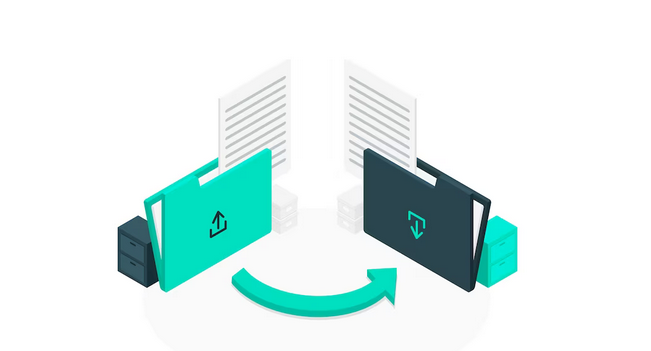
Individua la directory di installazione di WordPress sul lato remoto (pannello di destra) per gestire i file di WordPress. Ad esempio, potrebbe trovarsi in una cartella denominata "public_html" o "www". È possibile caricare i file trascinandoli dal lato locale a quello remoto e viceversa per il download. Per eliminare, spostare o modificare i file, fare clic con il pulsante destro del mouse su di essi e scegliere l'azione appropriata.
Leggi: Manutenzione del sito web: perché è essenziale
Nota: Utilizzando FTP, si ottiene l'accesso diretto ai file del sito WordPress, consentendo attività avanzate come l'installazione manuale di temi o la risoluzione di problemi. Tuttavia, prestare attenzione quando si apportano modifiche ai siti remoti e creare sempre backup prima di modificare i file critici.
Hai bisogno di aiuto con la gestione del sito Web WordPress?
Esplora i nostri servizi di manutenzione e cura di WordPress per scoprire come possiamo aiutarti. Dagli aggiornamenti di routine alla risoluzione dei problemi, abbiamo quello che fa per te.
Risoluzione dei problemi di connessione dell'account FTP
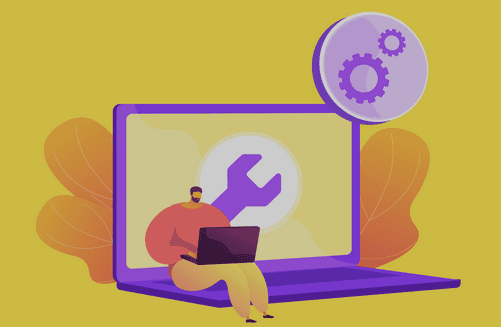
L'impostazione di una connessione FTP a volte può essere complicata e si possono riscontrare problemi comuni come credenziali errate (nome utente o password), firewall o software di sicurezza che bloccano la connessione, tempi di inattività del server o dettagli del server errati (host o porta).
Per risolvere questi problemi comuni di connessione all'account FTP, puoi:
- Controlla le credenziali: Ricontrolla il nome utente e la password per verificarne l'accuratezza. Fanno distinzione tra maiuscole e minuscole.
- Firewall e software di sicurezza: Disabilitare o configurare qualsiasi firewall o software di sicurezza che blocchi la connessione FTP. Assicurarsi che il client FTP sia autorizzato a passare attraverso il firewall.
- Stato del server: Verifica se il tuo server di web hosting è attivo e funzionante. A volte, la manutenzione o i tempi di inattività del server possono interrompere l'accesso FTP.
- FTP passivo: Prova a passare dalla modalità FTP attiva a quella passiva nelle impostazioni del client FTP. Alcuni server richiedono l'uno o l'altro.
- Problemi con le porte: Se sospetti problemi relativi alla porta, assicurati di utilizzare il numero di porta corretto. In genere è 21 per FTP, mentre SFTP utilizza comunemente la porta 22. In caso di dubbi, verifica con il tuo provider di hosting.
- Controlla i dettagli del server: Ricontrollare l'indirizzo host/server. Assicurati che sia il dominio o l'indirizzo IP corretto fornito dal tuo provider di hosting.
Per problemi più complessi relativi all'FTP, prendi in considerazione la possibilità di chiedere assistenza al team di supporto del tuo provider di web hosting. Spesso possono fornire indicazioni specifiche su misura per l'ambiente di hosting. Anche i forum online, il supporto della community di WordPress o la documentazione del client FTP degli host web possono essere risorse preziose per la risoluzione dei problemi FTP.
Seguendo questi suggerimenti per la risoluzione dei problemi e chiedendo assistenza quando necessario, puoi superare i comuni problemi di connessione FTP e garantire una gestione fluida del sito Web WordPress.
Leggere: Guida ai compiti di manutenzione di WordPress
Perché scegliere SFTP su FTP per il trasferimento di file in WordPress?
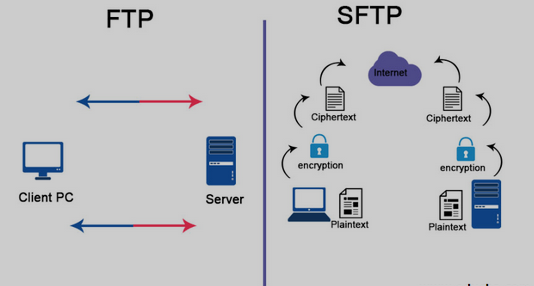
FTP (File Transfer Protocol) e SFTP (SSH File Transfer Protocol) sono entrambi utilizzati per il trasferimento di file tra computer, ma differiscono in modo significativo in termini di sicurezza e funzionalità.
FTP vs SFTP: Sicurezza
Il protocollo FTP (File Transfer Protocol) è intrinsecamente insicuro perché trasmette i dati, inclusi nomi utente e password, in testo normale. Ciò lo rende vulnerabile alle intercettazioni e al furto di dati, a meno che non vengano implementate misure di sicurezza aggiuntive come FTPS (FTP Secure).
SFTP, d'altra parte, fornisce una connessione sicura e crittografata tramite SSH (Secure Shell). Tutti i dati, inclusi i dettagli di autenticazione e i trasferimenti di file, sono crittografati, il che li rende resistenti alle intercettazioni e alle violazioni dei dati.
Software FTP e SFTP: autenticazione
L'FTP si basa in genere sull'autenticazione di nome utente e password, che può essere suscettibile di attacchi di forza bruta se vengono utilizzate credenziali deboli. SFTP utilizza chiavi SSH, fornendo un'autenticazione più forte e sicura. In questo modo si riduce significativamente il rischio di accesso non autorizzato.
FTP o SFTP: portabilità
FTP è ampiamente supportato, ma potrebbe richiedere configurazioni o porte aggiuntive da aprire nei firewall, il che può complicare l'installazione. SFTP è generalmente più facile da configurare perché utilizza una singola porta (di solito la porta 22) ed è supportato su molte piattaforme senza configurazione aggiuntiva.
In sintesi, SFTP è un'opzione più sicura e versatile per il trasferimento di file, mentre FTP è più vecchio, meno sicuro e potrebbe richiedere misure di sicurezza aggiuntive per un uso sicuro. Si consiglia di utilizzare SFTP per trasferimenti di file sicuri quando possibile.
Leggi: Differenza tra utenti SFTP e Shell
Per riassumere
Avere un account FTP (File Transfer Protocol) è innegabilmente essenziale per un'efficace gestione del sito Web WordPress. Ti garantisce un accesso sicuro ai file e alle directory del tuo sito Web, consentendoti di eseguire attività come il caricamento, l'aggiornamento e l'eliminazione di file con precisione e controllo.
Incoraggiamo gli utenti a esplorare le funzionalità dell'FTP, in quanto consente di prendere in carico il proprio sito WordPress in modi che vanno oltre i limiti della dashboard di amministrazione. FTP offre anche un modo comodo e flessibile per gestire il tuo sito web, assicurandoti di poter affrontare varie attività senza problemi.
Domande frequenti sugli account FTP
Sì, è possibile utilizzare FTP per accedere ai file WordPress. Puoi usarlo per caricare o scaricare file, modificare il codice e gestire il tuo sito WordPress. Tuttavia, si consiglia di utilizzare un protocollo sicuro come SFTP o SSH per connessioni più sicure.
Il nome utente e la password FTP per WordPress saranno gli stessi nomi utente e password che usi per accedere alla dashboard di WordPress. Se hai dimenticato il nome utente e la password, puoi reimpostarli dalla dashboard di WordPress. Utilizzare lo stesso per l'accesso FTP.
Per creare un account utente FTP, dovrai accedere al tuo pannello di controllo del web hosting. Una volta nel pannello di controllo, in genere troverai un'opzione per gli account FTP. Fai clic sull'opzione, quindi inserisci i dettagli dell'account utente che desideri creare. Infine, fai clic su "Crea" per creare l'account.
La creazione di un account FTP per WordPress comporta la creazione di un utente FTP e l'assegnazione di una directory FTP. Puoi farlo dal pannello di controllo del tuo web hosting. Una volta creato l'utente FTP, dovrai aggiungere le credenziali FTP alla tua installazione di WordPress. Puoi farlo dalla dashboard di WordPress nell'area Impostazioni > Generale.
L'FTP tradizionale non è sicuro perché trasmette i dati in testo normale, comprese le credenziali di accesso, rendendolo vulnerabile alle intercettazioni e all'hacking. Per migliorare la sicurezza, si consiglia di utilizzare FTPS (FTP Secure) o SFTP (SSH File Transfer Protocol), che crittografano i dati durante la trasmissione.